Conversion d'images couleur en noir et blanc dans Photoshop Elements 9
Il peut y avoir des moments où vous ne voulez pas quelconque couleur dans une image. Avec la commande de suppression de couleur dans Photoshop Elements, vous pouvez facilement éliminer toutes les couleurs d'une image, un calque ou sélection.
Pour utiliser cette commande en une seule étape pour enlever la couleur d'une image, il suffit de choisir améliorent-Régler la couleur-Retirer couleur.
Parfois, enlevant la couleur avec cette commande peut laisser votre image appartement, ou à faible contraste. Si tel est le cas, réglez le contraste en utilisant l'une des nombreuses corrections d'éclairage de élément, tel que Niveaux automatiques, Contraste automatique, ou niveaux.
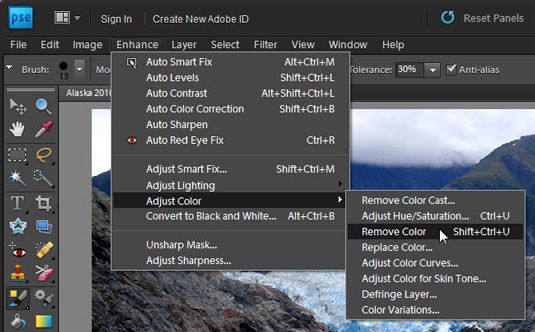
Si vous voulez convertir une sélection, une couche, ou une image entière en niveaux de gris avec un contrôle sur la méthode de conversion qui est utilisé, suivez ces étapes:
Choisissez améliorent-convertir en noir et blanc.
La boîte de dialogue Convertir en noir et blanc d'affiche. Cette boîte de dialogue vous permet de sélectionner une méthode de conversion en choisissant d'abord un style d'image.
Sélectionnez un style d'image de la liste Sélectionnez un style.
Ajouter ou soustraire des couleurs (rouge, vert ou bleu) ou le contraste en déplaçant les curseurs d'intensité jusqu'à ce que votre image en niveaux de gris regarde la façon dont vous voulez.
Vous n'êtes pas vraiment ajoutez couleur- vous êtes tout simplement de modifier la quantité de données dans les canaux de couleur.
![Laver couleur avec la convertir en noir et blanc commande. [Crédit: istockphoto.com]](/uploads/posts/2015/10/converting-color-images-to-black-and-white-in_2.jpg) Laver couleur avec la convertir en noir et blanc commande.
Laver couleur avec la convertir en noir et blanc commande.






